VSCode에서 .NET 환경을 구성하고 .NET 5를 개발하고 디버깅하는 방법에 대해 이야기해보겠습니다.
- 青灯夜游앞으로
- 2022-01-23 11:38:277961검색
VSCode에서 .NET 환경을 구성하는 방법은 무엇입니까? 다음 문서에서는 VSCode를 사용하여 .NET 5를 처음부터 개발하고 디버그하는 방법을 소개합니다. 도움이 되기를 바랍니다.

VS Code를 사용하여 처음부터 .NET 5를 개발하고 디버그하세요. VS 2019를 설치하지 않고도 .NET 5 애플리케이션을 개발하고 디버그할 수 있습니다.
VS Code의 전체 이름은 Visual Studio Code입니다. Visual Studio Code는 Linux, Mac 및 Windows에서 실행할 수 있는 경량 크로스 플랫폼 웹 통합 개발 환경입니다!
이 문서는 VS Code 개발 및 .NET 5 디버깅에 대한 튜토리얼입니다. 실제 작업은 Windows에서 수행되지만 다른 시스템에도 적용 가능합니다. [추천 학습: "vscode 입문 튜토리얼"]
환경 설치
이 문서는 개발 환경을 보여줍니다: WIN10 x64 Visual Studio Code 1.55.1
.NET 5.0 SDK Windows x64 설치 프로그램:
https://dotnet .microsoft .com/download/dotnet/thank-you/sdk-5.0.202-windows-x64-installer
더 많은 시스템 버전 다운로드: https://dotnet.microsoft.com/download
VSCode:
https: / /code.visualstudio.com/
VSCode C# 플러그인:
확장 프로그램을 열고 C#을 검색한 후 C#을 선택하여 설치하세요.
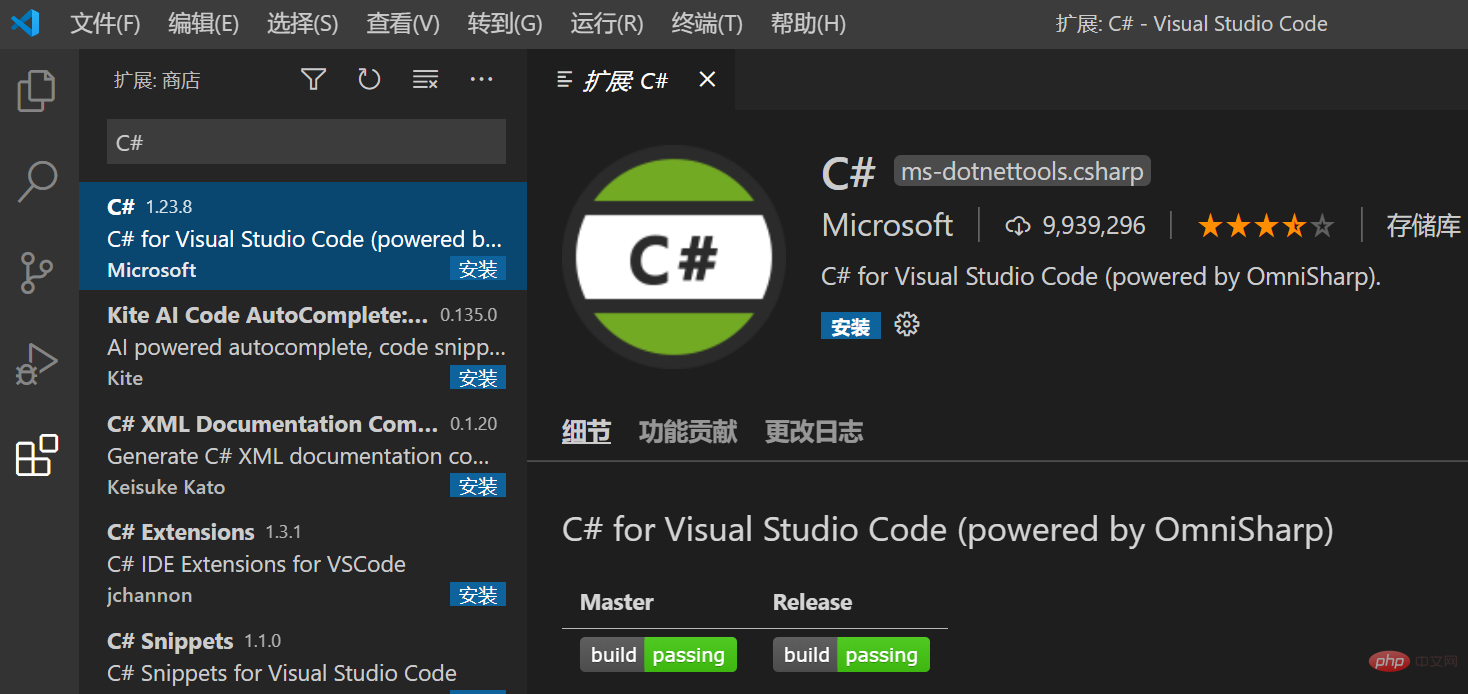
플러그인을 설치한 후 VS Code를 다시 시작하세요.
프로젝트 만들기
먼저 .NET Core SDK가 성공적으로 설치되었는지 확인하세요.
dotnet --version
출력은 다음과 같습니다.
5.0.202
그런 다음 프로젝트를 만들 수 있습니다.
dotnet new console -o myapp cd myapp dotnet run
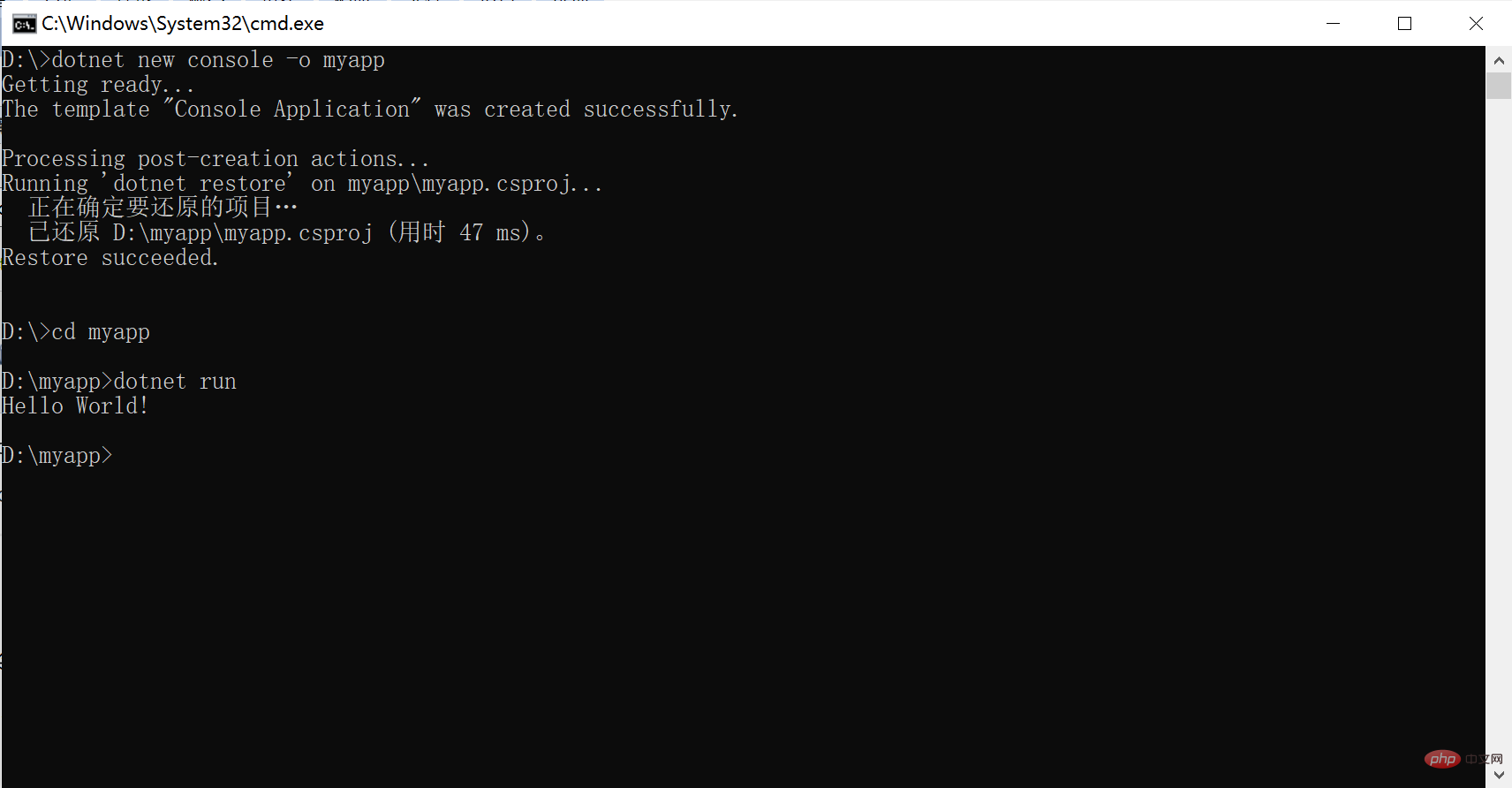
전체 명령어가 실행되면 프로젝트가 생성됩니다. dotnet new는 기본적으로 dotnet Restore를 실행하므로 dotnet run만 필요합니다.
VS Code를 사용하여 개발
VS Code를 사용하여 myapp 폴더를 열고 Program.cs 파일을 엽니다.
처음 열면 플러그인이 설치될 때까지 인내심을 갖고 기다려야 합니다. 아래와 같이 설치가 성공적으로 완료되었습니다.
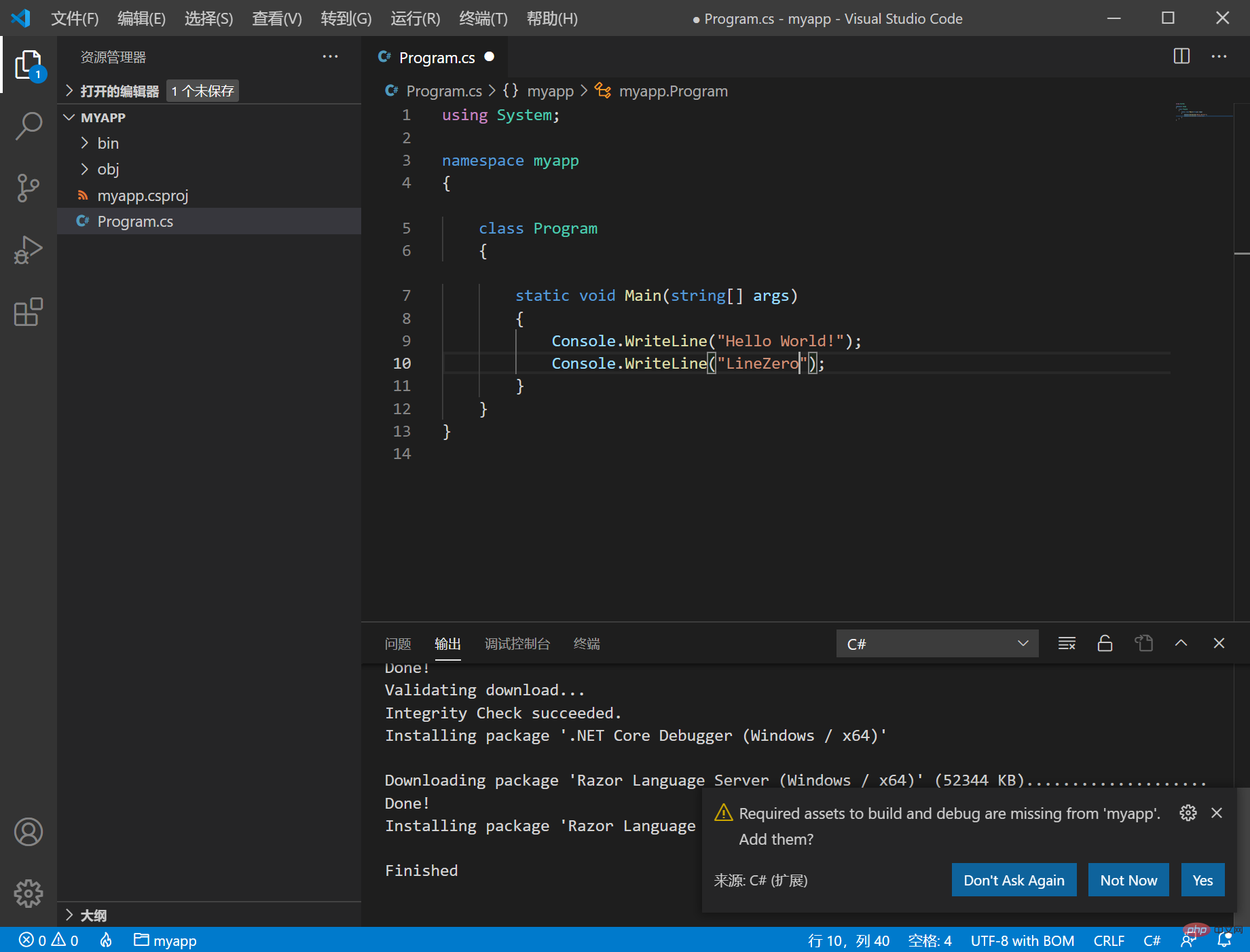
그런 다음 위 그림과 같이 잠시 기다리면 'myapp'에서 빌드 및 디버깅에 필요한 자산이 누락되었습니까? 예를 선택합니다.
플러그인은 자동으로 .vscode 폴더를 생성하고 launch.json을 구성합니다.
VS Code를 사용하여 디버깅
다음으로 디버그 창으로 전환하고 디버그 버튼
을 클릭하여 중단점을 성공적으로 설정하세요.
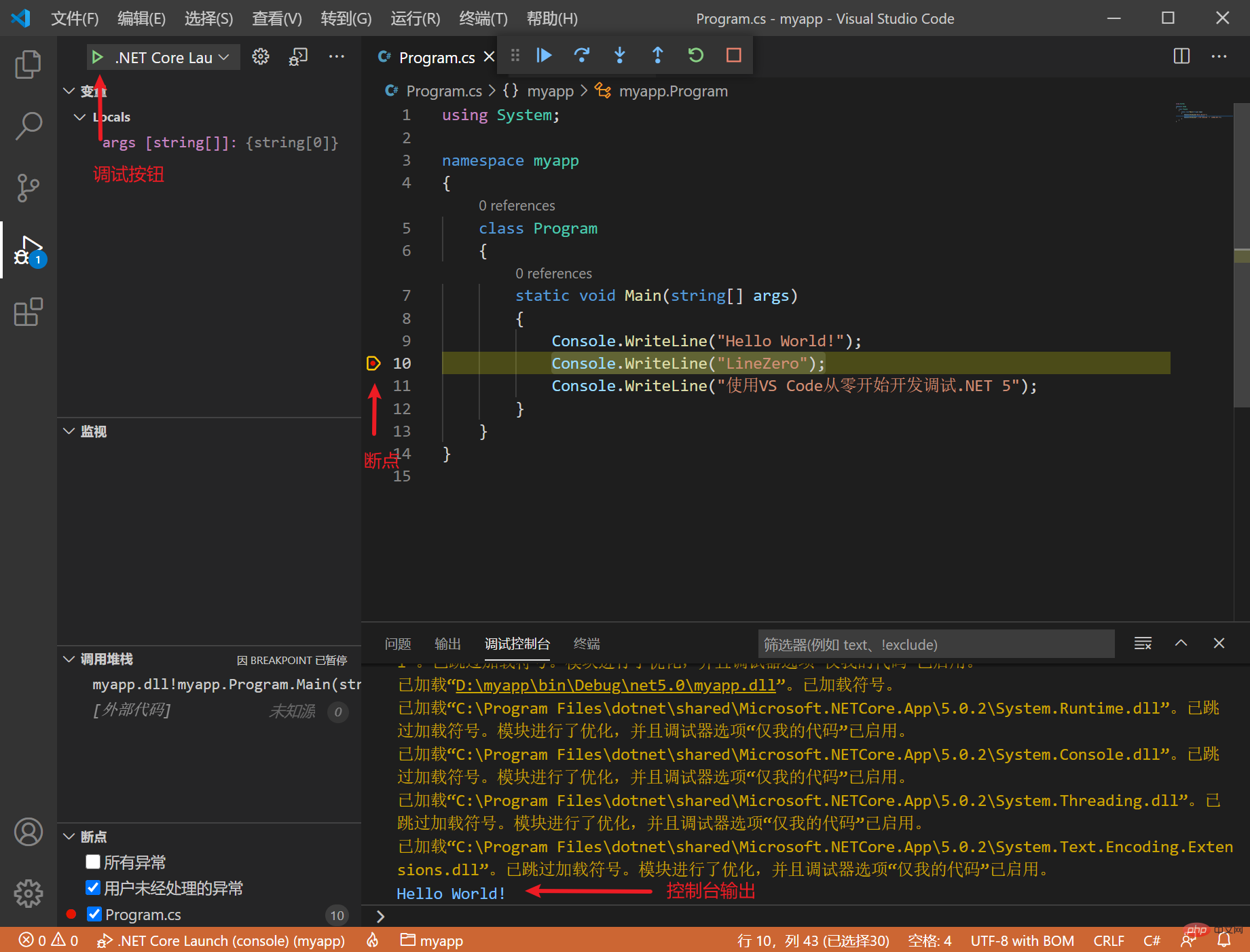
F10 단일 단계 건너뛰기 F11 단일 단계 디버깅 F5 실행
다음과 같이 디버깅을 추가하도록 선택할 수도 있습니다.
Console.ReadKey() 추가;
그런 다음 터미널에서 실행합니다. dotnet .binDebugnet5 .0myapp.dll
그런 다음 디버깅에서.NET Core Attach로 전환합니다. 디버그 버튼을 클릭하고 dotnet.exe
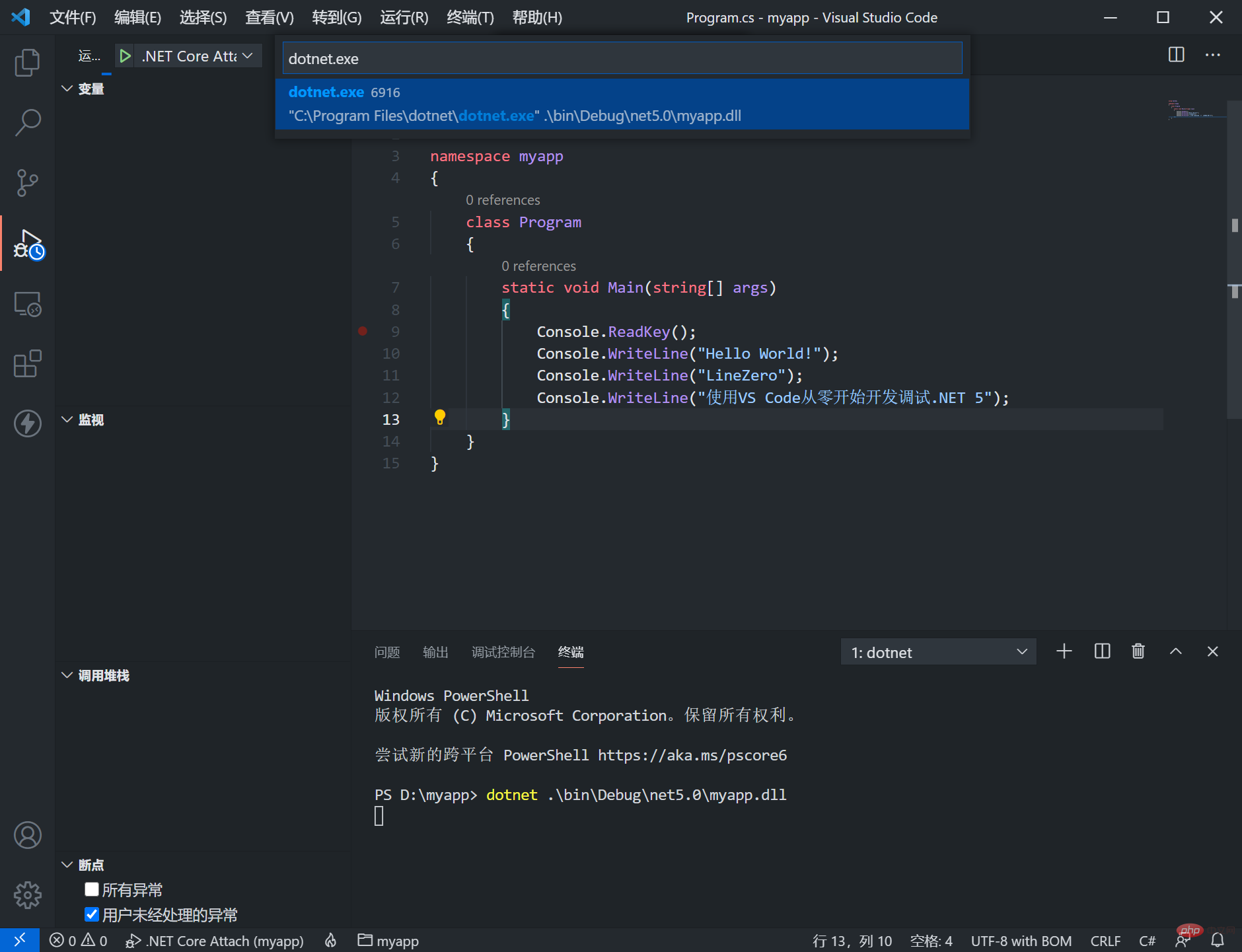
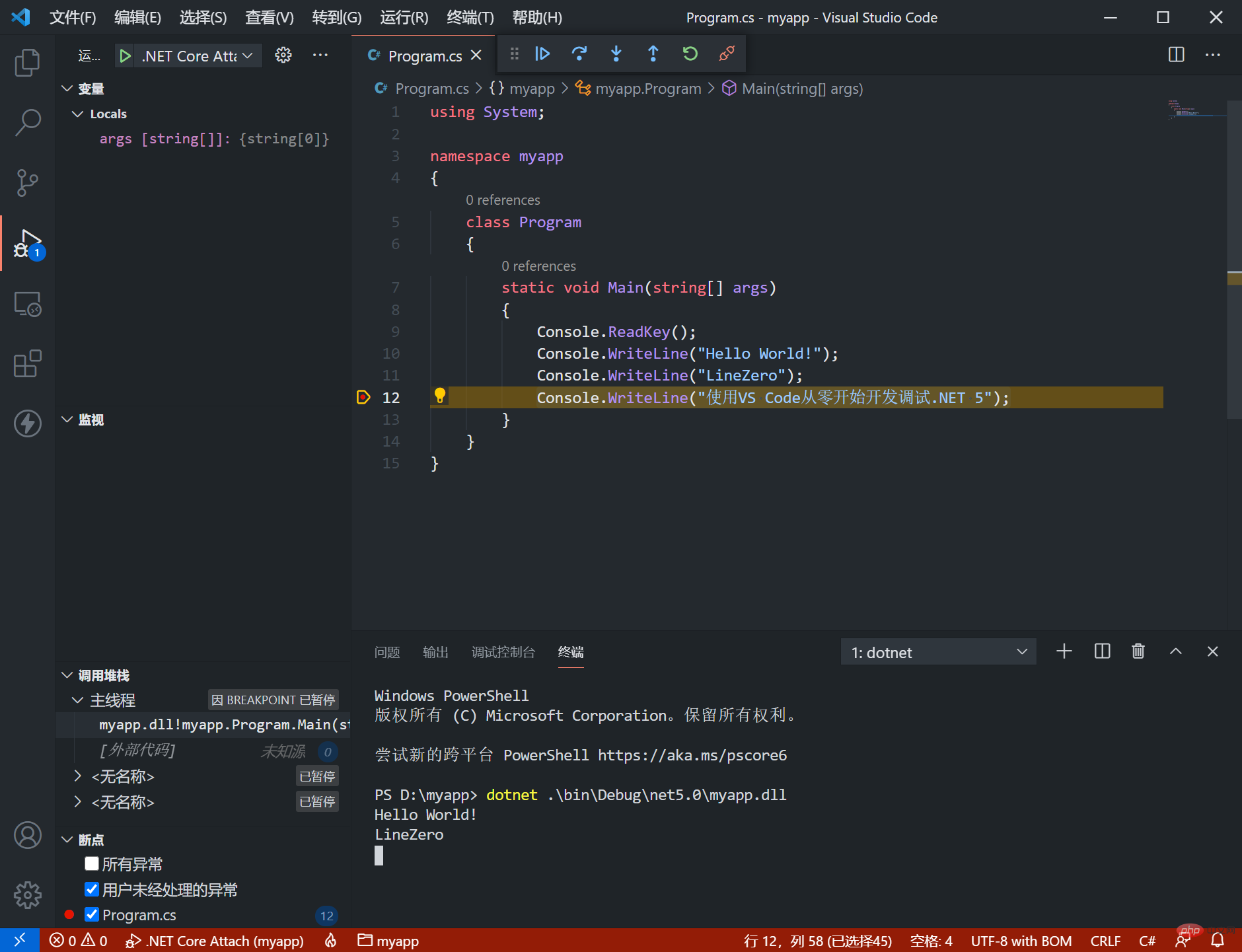
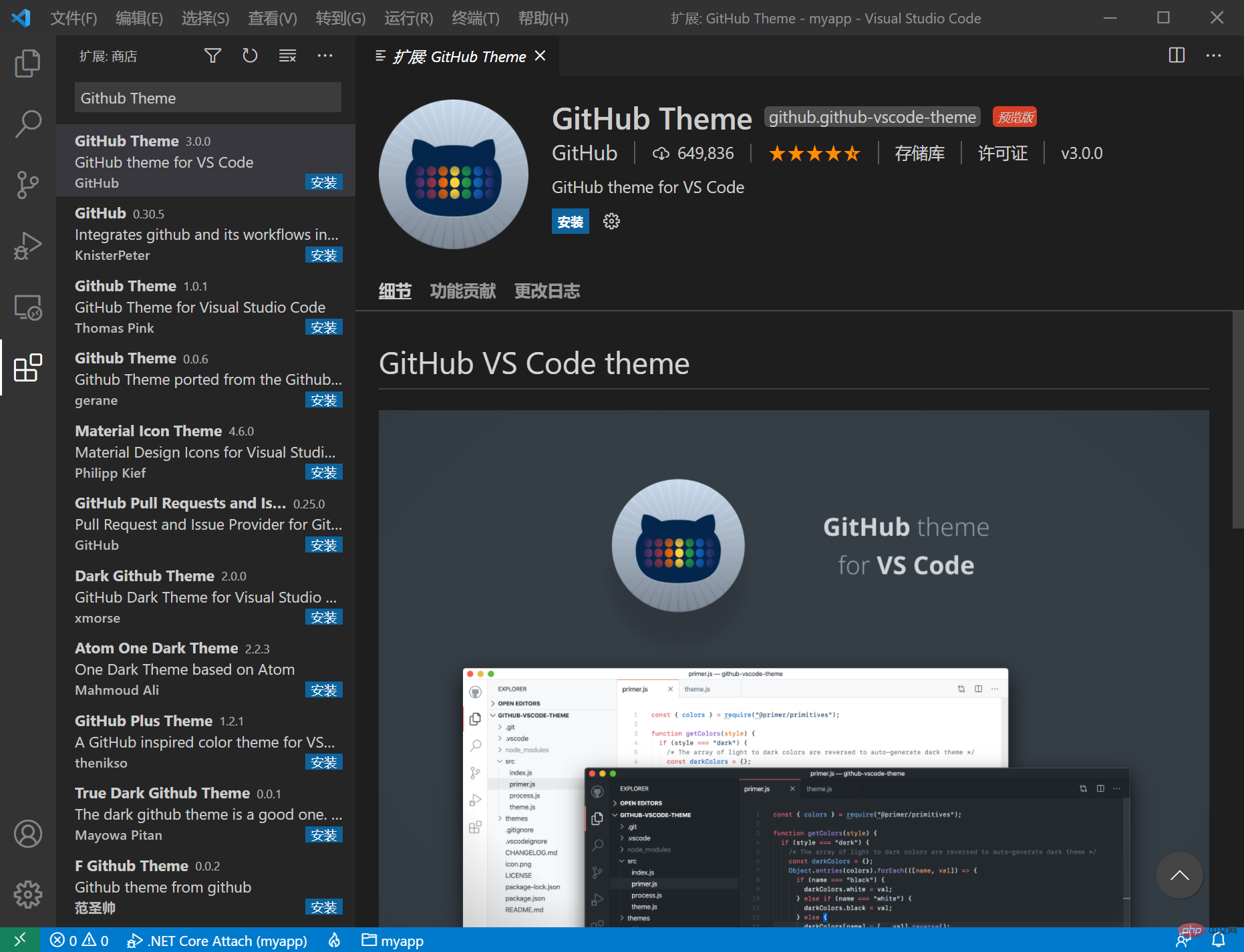
vscode-icons
개발 플러그인 Visual Studio IntelliCode 코딩 스마트 팁REST 클라이언트 인터페이스 요청 아티팩트예:POST https://example.com/comments HTTP/1.1
content-type: application/json
{
"name": "sample linezero",
"time": "Wed, 21 Oct 2020 18:27:50 GMT"
}Thunder 클라이언트 요청 인터페이스: PostMan
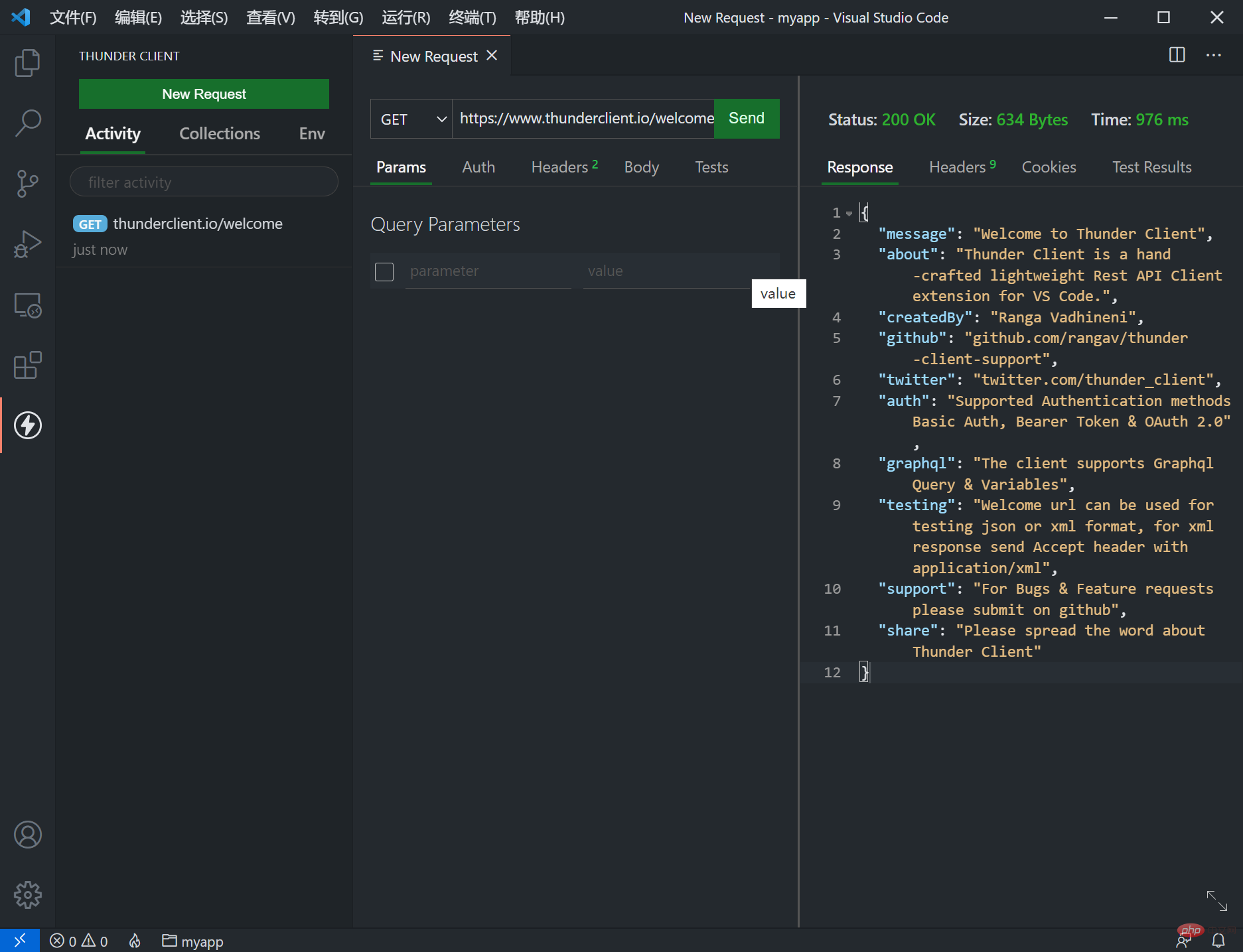
vscode-solution-explorer 운영하다 VS
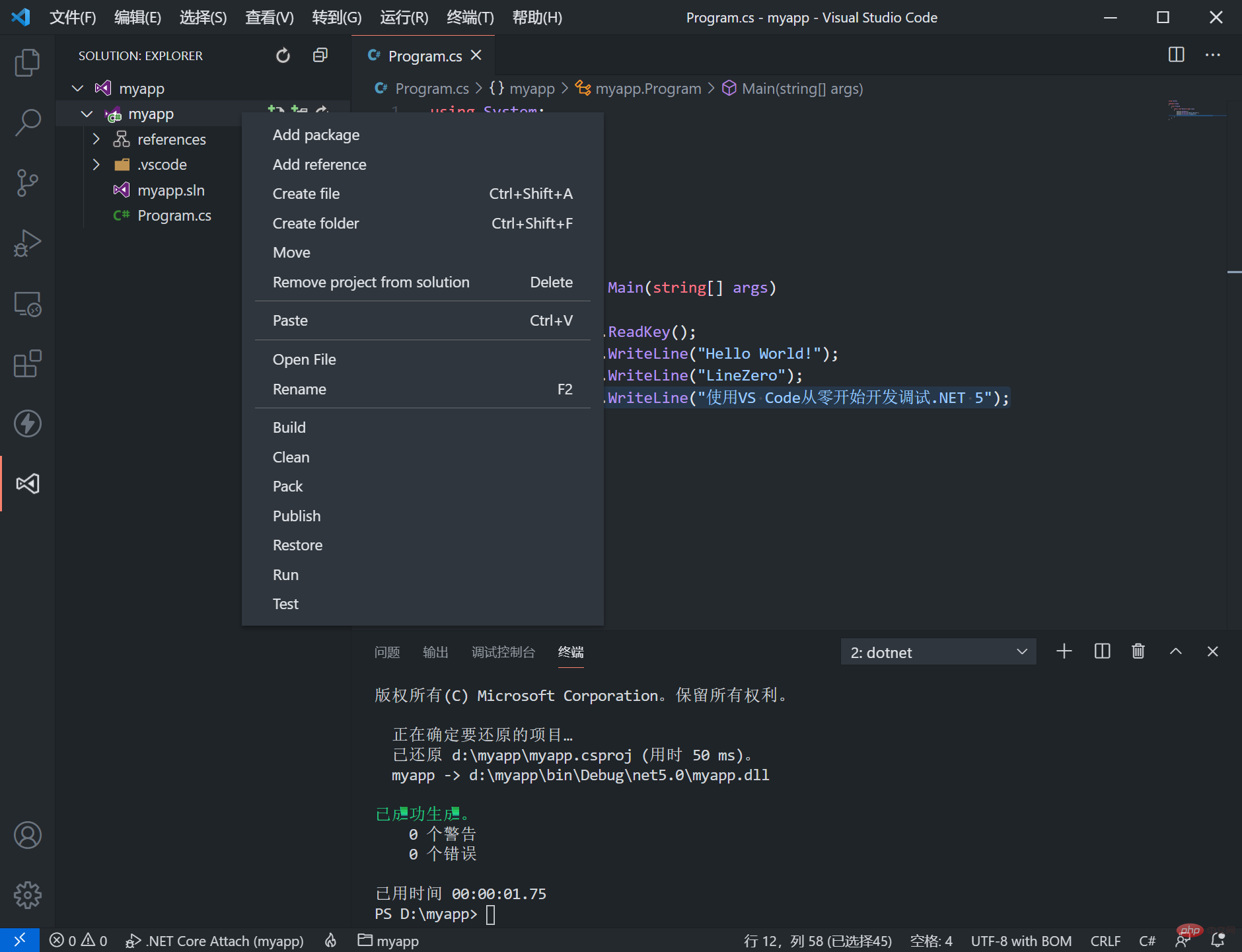
ASP.NET Core 3.1 새 책 출시 "A Practical Introduction to ASP.NET Core Project Development"JD: https://item.jd.com/12961032.html당당: http://product.dangdang.com/ 29122210.html
VSCode에 대한 자세한 내용을 보려면 vscode 튜토리얼을 방문하세요! !
위 내용은 VSCode에서 .NET 환경을 구성하고 .NET 5를 개발하고 디버깅하는 방법에 대해 이야기해보겠습니다.의 상세 내용입니다. 자세한 내용은 PHP 중국어 웹사이트의 기타 관련 기사를 참조하세요!

